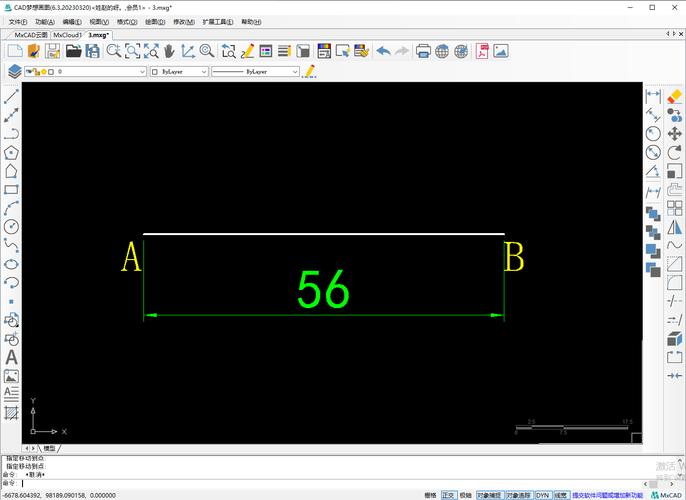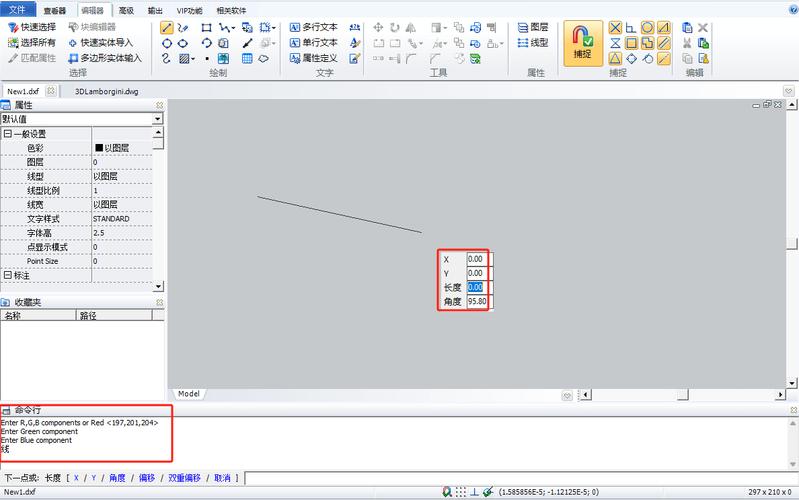本文概述:本文将详细介绍CAD2019直线技巧,帮助读者掌握绘制直线的关键方法,包括基础操作、快捷命令以及如何提高绘图效率等内容。
在现代设计和工程领域,CAD工具是不可或缺的。而在众多的CAD软件中,AutoCAD因其强大的功能和灵活的使用方式得到了广泛应用。特别是绘制直线这一基本功能,更是使用频率非常高。熟练掌握绘制直线的方法可以极大地提升工作效率。在本文中,我们将重点介绍CAD2019直线技巧,通过对具体操作和技巧的讲解,让您轻松掌握这一技能。
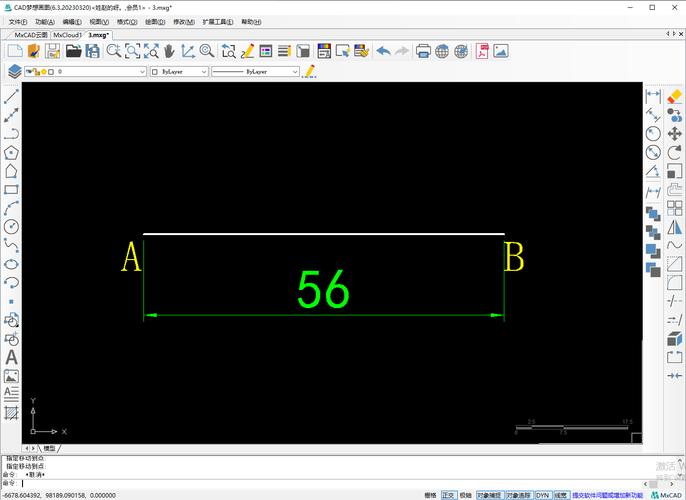
基础操作
首先,我们来了解一下最基本的绘制直线方法。在CAD2019中,选择“直线”工具后,用户只需点击两次即可确定直线的起点和终点。这个过程虽然简单,但如果需要精确绘图,通常会结合键盘输入具体的坐标值。通过这种方式,确保每条直线的位置和长度都能达到设计要求。
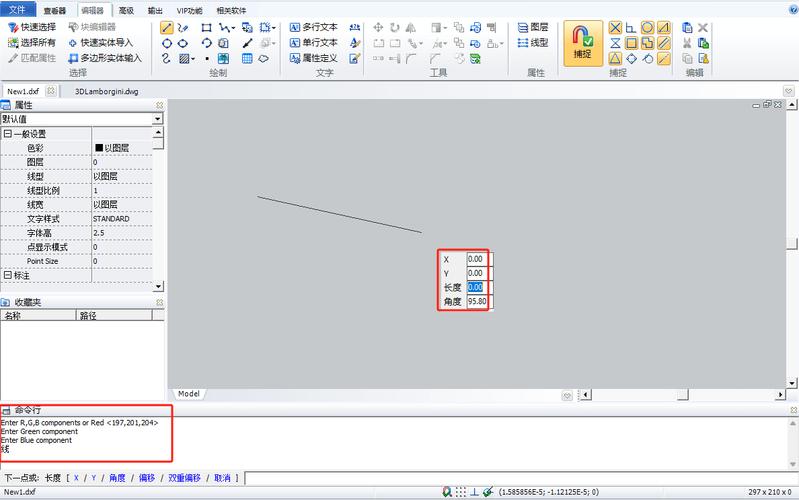
快捷命令
在日常工作中,使用快捷命令能够显著提高操作速度。对于画直线,CAD2019提供了非常实用的快捷键。例如,输入“L”并回车,可以直接激活直线命令。这时,用户可以通过鼠标点击确定直线的起点,然后再输入下一点的坐标或者通过拖动鼠标来完成绘制。这样的便捷操作使得绘图过程更加流畅且高效。
捕捉模式
为了保证直线的端点与其他元素精确对齐,AutoCAD中的捕捉模式是一个非常重要的功能。利用捕捉模式,用户可以轻松地将直线的端点与图形中的其他几何元素(如端点、中点、交点等)对齐。启用捕捉模式的方法有很多,最简单的就是按住Shift键并右键单击屏幕,选择所需的捕捉模式。
对象特性
直线的各种属性(如颜色、线型、线宽等)可以通过特性面板进行设置和调整。这些属性不仅影响到图纸的美观度,同时也在文件传输和输出打印时起到重要作用。合理使用这些设置,可以使图纸更加符合规范和标准。
使用辅助工具
除了基本的绘制和设定,CAD2019还提供了一些辅助工具来提高工作效率。例如,正交模式(F8键)可以限制鼠标移动,使其沿着水平或垂直方向,从而确保绘制完全水平或垂直的直线。另外,动态输入(F12键)能够让用户在屏幕上直接输入坐标和尺寸,避免频繁切换视角,提高操作连贯性。
练习与实践
最后,任何技巧的掌握都离不开反复的练习和实践。建议初学者在实际项目中尽可能多地使用直线绘制命令,熟悉各种快捷键和辅助功能的使用。通过不断地实践,不仅可以提高绘制直线的熟练度,还能更好地理解CAD2019的其他相关功能。总结来说,掌握CAD2019直线技巧是提高绘图效率的重要一步。从最基础的操作开始,到优化快捷键使用,再到充分利用捕捉模式和对象特性,每个细节都值得仔细研究和练习。希望本文的介绍可以为您的CAD学习之路提供一些有价值的参考。
BIM技术是未来的趋势,学习、了解掌握更多BIM前言技术是大势所趋,欢迎更多BIMer加入BIM中文网大家庭(http://www.wanbim.com),一起共同探讨学习BIM技术,了解BIM应用!